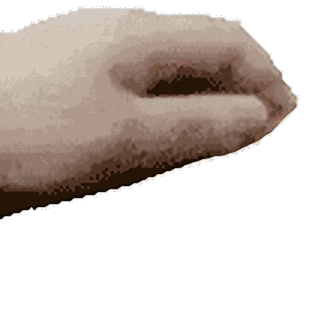目录
学习目标:
学习内容:
学习时间:
学习产出:
什么是Pillow库?它的功能和用途是什么?
Pillow库是Python中用于图像处理的开源库,提供了丰富的图像处理功能,如图像读取、保存、裁剪、调整大小、旋转、添加文字等。
它在Python图像处理领域非常重要,被广泛用于图像处理、计算机视觉、图像识别等任务。
如何安装Pillow库?
安装Pillow库可能遇到的问题和解决方法有哪些?
如何使用Pillow库进行基本的图像处理操作?
Pillow库还提供哪些高级图像处理功能?
学习目标:
- 理解Pillow库的基本概念和用途。
- 掌握安装Pillow库的正确方法以及解决可能遇到的问题。
- 学会使用Pillow库进行常见的图像处理操作。
学习内容:
- 了解Pillow库的基本知识:介绍Pillow库的功能和用途,以及其在Python图像处理领域的重要性。
- 安装Pillow库:介绍如何在不同的操作系统上安装Pillow库,包括使用pip命令和conda命令安装。
- 解决安装相关问题:阐述可能遇到的常见安装问题,并提供解决方案。
- 使用Pillow库进行图像处理操作:介绍使用Pillow库进行图像读取、保存、裁剪、调整大小、旋转、添加文字等常见操作的方法和示例。
- 高级图像处理操作:介绍Pillow库提供的一些高级图像处理功能,如滤镜效果、图像合并、颜色调整等。
学习时间:
- 周一至周五晚上 7 点—晚上9点
- 周六上午 9 点-上午 11 点
- 周日下午 3 点-下午 6 点
学习产出:
-
什么是Pillow库?它的功能和用途是什么?
-
Pillow库是Python中用于图像处理的开源库,提供了丰富的图像处理功能,如图像读取、保存、裁剪、调整大小、旋转、添加文字等。
-
问题:什么是Pillow库?它的功能和用途是什么?
答案:Pillow库是Python中的一个开源图像处理库,它提供了丰富的图像处理功能,包括图像读取、保存、裁剪、调整大小、旋转、添加文字等操作。Pillow库在图像处理、计算机视觉以及图像识别等任务中被广泛应用。它可以处理各种类型的图像文件,包括常见的JPEG、PNG、BMP等格式,并支持多种颜色空间的操作,如灰度图像和彩色图像。Pillow库简单易用,它提供了直观的API和丰富的文档资源,使得开发者能够快速、高效地进行图像处理任务。无论是进行简单的图像处理还是实现复杂的图像处理算法,Pillow库都是Python开发者不可或缺的图像处理工具之一。
-
-
它在Python图像处理领域非常重要,被广泛用于图像处理、计算机视觉、图像识别等任务。
-
答案:Pillow库在Python图像处理领域非常重要,因为它提供了丰富的图像处理功能,并且在使用和学习上非常简单。Pillow库的功能涵盖了图像读取、保存、裁剪、调整大小、旋转、添加文字等常见的图像处理操作,满足了绝大多数图像处理任务的需求。此外,Pillow库支持多种图像文件格式,如JPEG、PNG、BMP等,而且可以处理多种颜色空间,包括灰度图像和彩色图像,使得开发者能够处理各种类型的图像数据。
在计算机视觉和图像识别领域,Pillow库也扮演着重要的角色。它可以用于预处理图像数据,如对图像进行标准化、调整大小、裁剪等操作,以满足模型对数据的要求。此外,Pillow库还提供了一些高级的图像处理功能,如滤镜效果、图像合并、颜色调整等,为开发者提供了更多的图像处理选项。
总之,Pillow库在Python图像处理领域的重要性体现在其丰富的功能、简单易用的接口和广泛的应用范围,使得开发者能够快速、高效地进行图像处理任务。无论是学习图像处理基础知识还是实际应用中的图像处理需求,Pillow库都是一个不可或缺的工具。
-
如何安装Pillow库?
- 在Windows上,可以通过pip命令或者Anaconda进行安装。
答案:在Windows上,可以通过以下步骤使用pip命令或Anaconda进行安装Pillow库:
使用pip命令安装Pillow库:
- 打开命令提示符或者PowerShell。
- 输入以下命令并按下回车键来安装Pillow库:
pip install Pillow
使用Anaconda进行安装:
- 打开Anaconda Prompt(或者Anaconda Navigator中的命令行窗口)。
- 输入以下命令并按下回车键来安装Pillow库:
conda install pillow
在执行上述命令后,pip或者Anaconda会自动下载并安装Pillow库及其依赖项。安装完成后,就可以在Python脚本中导入Pillow库并开始使用图像处理功能了。
注意:在使用pip命令或Anaconda安装Pillow库之前,确保你已经正确安装了Python和pip(或Anaconda)。可以在命令提示符(或Anaconda Prompt)中输入python --version和pip --version来检查Python和pip的安装情况。如果它们没有正确安装,需要先安装Python和pip(或Anaconda)才能进行后续的安装步骤。
-
- 在macOS或Linux上,可以使用pip或者conda命令进行安装。
答案:在macOS或Linux上,可以按照以下步骤使用pip命令或conda命令进行安装Pillow库:
使用pip命令安装Pillow库:
- 打开终端。
- 输入以下命令并按下回车键来安装Pillow库:
pip install Pillow
使用conda命令安装Pillow库:
- 打开终端。
- 输入以下命令并按下回车键来安装Pillow库:
conda install pillow
在执行上述命令后,pip或conda会自动下载并安装Pillow库及其依赖项。安装完成后,就可以在Python脚本中导入Pillow库并开始使用图像处理功能了。
注意:在使用pip命令或conda命令安装Pillow库之前,确保你已经正确安装了Python和pip(或conda)。可以在终端中输入python --version和pip --version(或conda --version)来检查Python和pip(或conda)的安装情况。如果它们没有正确安装,需要先安装Python和pip(或conda)才能进行后续的安装步骤。
-
安装Pillow库可能遇到的问题和解决方法有哪些?
-
问题1:安装过程中报错或出现依赖问题。 解决方法:检查是否有最新的pip或conda版本,并尝试更新。也可尝试使用虚拟环境安装。
-
问题2:无法找到合适的Pillow版本。 解决方法:查看Pillow官方文档并下载与操作系统和Python版本兼容的Pillow版本。
-
-
如何使用Pillow库进行基本的图像处理操作?
-
以下是关于Pillow库常用功能的详细解释和示例代码:
-
读取图像: 使用
Image.open()函数来读取图像文件。可以使用图像文件的路径作为参数传递给该函数。示例代码:文章来源:https://www.toymoban.com/news/detail-786023.html
from PIL import Image # 读取图像文件 image = Image.open("image.jpg") -
保存图像: 使用
Image.save()函数来保存图像文件。需要提供图像文件的保存路径。示例代码:
from PIL import Image # 读取图像文件 image = Image.open("image.jpg") # 保存图像文件 image.save("new_image.jpg") -
裁剪图像: 使用
Image.crop()函数来裁剪图像,需要传递一个包含四个元素的元组作为参数,表示裁剪区域的左上角坐标和右下角坐标。示例代码:
from PIL import Image # 读取图像文件 image = Image.open("image.jpg") # 裁剪图像 cropped_image = image.crop((100, 100, 300, 300)) # 显示裁剪后的图像 cropped_image.show() -
调整大小: 使用
Image.resize()函数来调整图像的大小,需要传递一个元组作为参数,表示目标大小。示例代码:
from PIL import Image # 读取图像文件 image = Image.open("image.jpg") # 调整图像大小 resized_image = image.resize((800, 600)) # 显示调整后的图像 resized_image.show() -
旋转图像: 使用
Image.rotate()函数来旋转图像,需要传递一个角度作为参数,表示旋转的角度。示例代码:
from PIL import Image # 读取图像文件 image = Image.open("image.jpg") # 旋转图像 rotated_image = image.rotate(90) # 显示旋转后的图像 rotated_image.show() -
添加文字: 首先使用
ImageDraw.Draw()函数创建一个可绘制的对象,然后使用.text()函数将文字添加到图像中。示例代码:
from PIL import Image, ImageDraw, ImageFont # 读取图像文件 image = Image.open("image.jpg") # 创建可绘制的对象 draw = ImageDraw.Draw(image) # 设置文字颜色和字体 text_color = (255, 255, 255) # 白色 font = ImageFont.truetype("arial.ttf", 50) # 使用Arial字体,字号为50 # 添加文字 draw.text((100, 100), "Hello Pillow!", fill=text_color, font=font) # 显示添加文字后的图像 image.show() -
以上是Pillow库常用的图像处理功能的详细解释和示例代码。在使用这些功能前,需要先安装Pillow库,并根据自己的需求进行参数的调整。
-
-
Pillow库还提供哪些高级图像处理功能?
-
滤镜效果: 可以使用Pillow库中的ImageFilter模块来应用各种滤镜效果。例如,可以使用模糊滤镜(Blur)来让图像看起来更加柔和,使用增强边缘滤镜(Enhance)来增强图像的边缘。
示例代码:
from PIL import Image, ImageFilter # 读取图像文件 image = Image.open("image.jpg") # 应用模糊滤镜 blurred_image = image.filter(ImageFilter.BLUR) # 应用增强边缘滤镜 edge_enhanced_image = image.filter(ImageFilter.EDGE_ENHANCE) # 显示滤镜效果后的图像 blurred_image.show() edge_enhanced_image.show() -
图像合并: 使用
Image.blend()函数可以将两个图像进行混合。该函数需要传递两个图像以及一个混合系数作为参数。示例代码:
from PIL import Image # 读取第一个图像文件 image1 = Image.open("image1.jpg") # 读取第二个图像文件 image2 = Image.open("image2.jpg") # 设置混合系数为0.5,即两个图像的混合比例为50% blended_image = Image.blend(image1, image2, 0.5) # 显示混合后的图像 blended_image.show() -
颜色调整: 使用Pillow库中的ImageEnhance模块可以对图像的颜色进行调整。例如,可以使用亮度调整(Brightness)函数来增加或降低图像的亮度,使用对比度调整(Contrast)函数来增加或降低图像的对比度。
示例代码:
from PIL import ImageEnhance # 读取图像文件 image = Image.open("image.jpg") # 创建亮度调整器 brightness_enhancer = ImageEnhance.Brightness(image) # 增加图像亮度 brightened_image = brightness_enhancer.enhance(1.5) # 1.5为增加的倍数 # 创建对比度调整器 contrast_enhancer = ImageEnhance.Contrast(image) # 增加图像对比度 contrasted_image = contrast_enhancer.enhance(1.2) # 1.2为增加的倍数 # 显示调整后的图像 brightened_image.show() contrasted_image.show() -
这些功能可以帮助你在图像处理中实现滤镜效果、图像合并以及颜色调整。根据需要选择相应的函数并调整参数。文章来源地址https://www.toymoban.com/news/detail-786023.html
-
到了这里,关于解决安装Pillow时遇到的问题:一篇完整指南的文章就介绍完了。如果您还想了解更多内容,请在右上角搜索TOY模板网以前的文章或继续浏览下面的相关文章,希望大家以后多多支持TOY模板网!